Page 1
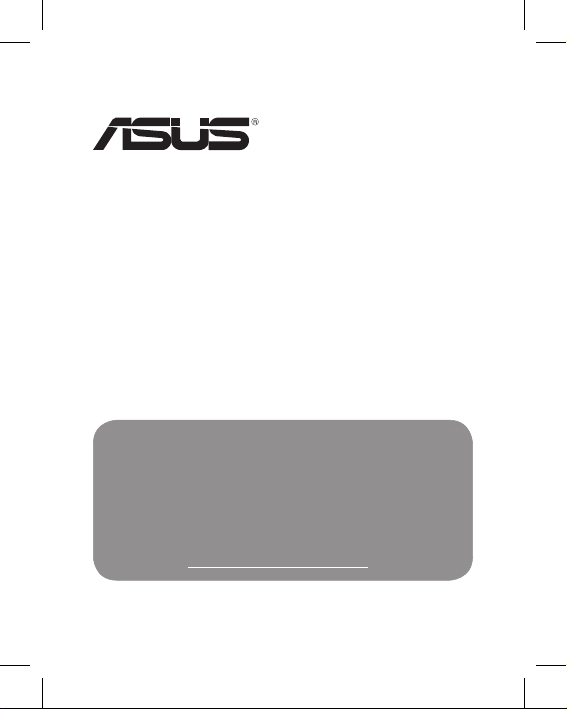
VivoTab คู่มือการใช้งาน
TH7824
ASUS ทุ่มเทในการสร้างผลิตภัณฑ์/บรรจุภัณฑ์ที่เป็นมิตรต่อ
สิ่งแวดล้อมเพื่อปกป้องสุขภาพของผู้บริโภค
ในขณะเดียวกันก็ลดผลกระทบต่อสิ่งแวดล้อมให้เหลือน้อย
ที่สุด์ ของหน้ากระดาษในคู่มือ สอดคล้องกับแนวทางการล
ดการปล่อย
สำหรับคู่มือผู้ใช้อย่างละเอียด และข้อมูลที่เกี่ยวข้อง
ให้ดูคู่มือผู้ใช้ที่ให้อยู่ใน VivoTab หรือเยี่ยมชมไซต์สนับสนุน
ของ ASUS ที่ http://support.asus.com/
Page 2
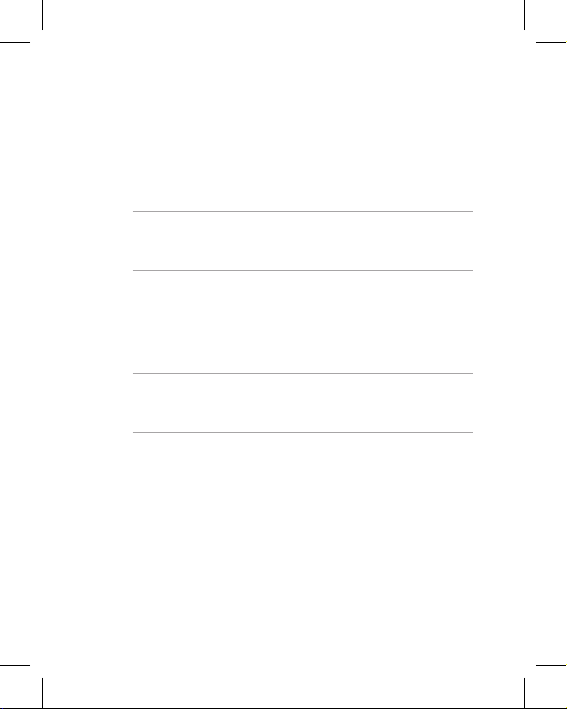
การชาร์จไฟแบตเตอรี่
ให้แน่ใจว่าชาร์จแบตเตอรี่แพคจนเต็มก่อนที่จะใช้ VivoTab
ในโหมดแบตเตอรี่เป็นระยะเวลานาน
จำไว้ว่าอะแดปเตอร์เพาเวอร์จะชาร์จแบตเตอรี่แพคตราบเท่าที่เ
สียบอยู่กับแหล่งจ่ายไฟ AC ขอให้ตระหนักว่าการชาร์จ
แบตเตอรี่ขณะเปิดใช้เครื่อง VivoTab อยู่จะใช้เวลานานขึ้น
สำคัญ! อย่าปล่อยให้ VivoTab เชื่อมต่ออยู่กับแหล่งจ่ายไฟ หลัง
จากที่ชาร์จเต็มแล้ว VivoTab ไม่ได้ถูกออกแบบมาให้เสียบทิ้งไว้
กับแหล่งจ่ายไฟเป็นระยะเวลานานๆ
ข้อควรระวังเกี่ยวกับเครื่องบิน
ติดต่อพนักงานสายการบินของคุณ เพื่อเรียนรู้เกี่ยวกับบริการบ
นเครื่องที่เกี่ยวข้องที่สามารถใช้ได้ และข้อจำกัดต่างๆ ที่ต้องปฏิ
บัติตามเมื่อใช้ VivoTab ของคุณในเที่ยวบิน
สำคัญ! คุณสามารถส่ง VivoTab ของคุณผ่านเครื่องเอ็กซเรย์ (ที่
ใช้ตรวจสิ่งของที่วางบนสายพาน) แต่อย่าให้เครื่องสัมผัสถูกตัวตร
วจจับแม่เหล็ก และอุปกรณ์ที่ใช้มือถือ
ข้อควรระวังเพื่อความปลอดภัย
คุณควรใช้VivoTab
นี้เฉพาะในสภาพแวดล้อมที่มีอุณหภูมิอยู่ระหว่าง
0°C (32°F) ถึง 35°C (95°F)
การให้สัมผัสถูกอุณหภูมิที่สูงหรือต่ำมากๆ เป็นระยะเวลานาน
อาจทำให้แบตเตอรี่หมดเร็ว หรืออายุแบตเตอรี่สั้นลงได้
เพื่อให้มั่นใจถึงสมรรถนะที่ดีที่สุดของแบตเตอรี่
ให้แน่ใจว่าเก็บแบตเตอรี่ภายในอุณหภูมิสภาพแวดล้อมที่แนะนำ
Page 3
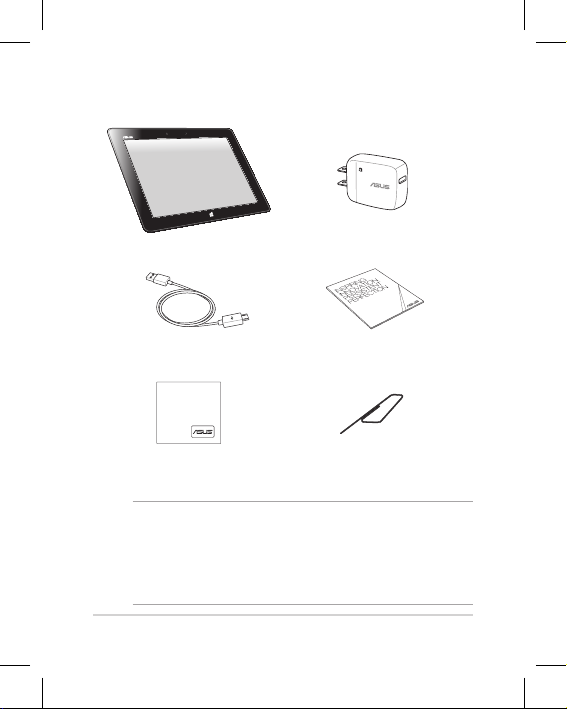
ASUS VivoTab
3
สิ่งต่างๆ ในกล่องบรรจ
หมายเหตุ:
• ถ้ามีรายการใดๆ เสียหายหรือหายไป
ให้ติดต่อร้านค้าปลีกที่คุณซื้อมา
• อะแดปเตอร์เพาเวอร์ที่ให้มาพร้อมเครื่อง
แตกต่างกันในแต่ละประเทศหรือภูมิภาค
VivoTab อะแดปเตอร์เพาเวอร์
สายเคเบิลไมโคร USB เอกสารทางเทคนิค
และใบรับประกัน้
ผ้าทำความสะอาด เข็มเปิดถาดไมโคร
SIM การ์ด
Page 4
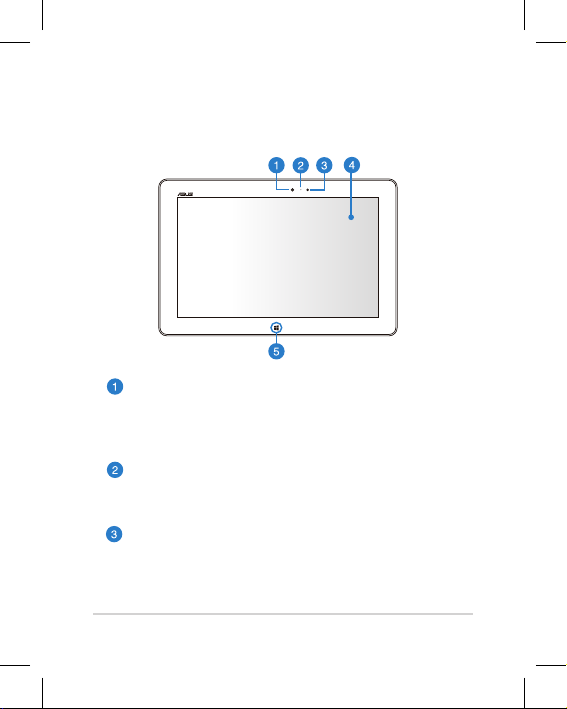
ASUS VivoTab
4
VivoTab ของคุณ
มุมมองด้านหน้า
กล้องหน้า
กล้อง 2 ล้านพิกเซลในตัวนี้
ใช้สำหรับการถ่ายภาพ
หรือบันทึกวิดีโอโดยใช้ VivoTab ของคุณ
ตัวแสดงสถานะกล้อง
ตัวแสดงสถานะกล้องจะสว่างขึ้นเมื่อกำลังใช้งานกล้อง
ตัวใดตัวหนึ่ง
เซนเซอร์แสงแวดล้อม
เซนเซอร์แสงแวดล้อม ตรวจจับปริมาณของแสงแวดล้อ
มในสภาพแวดล้อมของคุณ
โดยทำให้ระบบปรับความสว่างของจอแสดงผลตามสภา
พของแสงแวดล้อมโดยอัตโนมัติ
Page 5
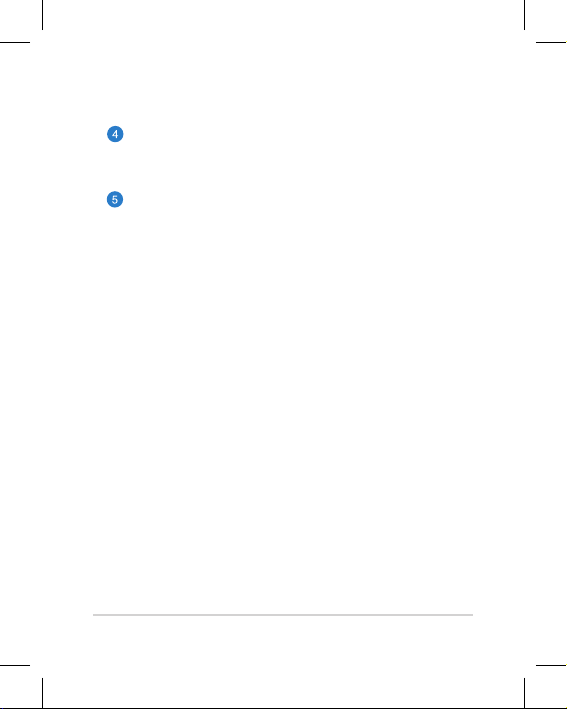
ASUS VivoTab
5
แผงหน้าจอสัมผัส
แผงหน้าจอสัมผัส อนุญาตให้คุณใช้งาน VivoTab ขอ
งคุณโดยใช้สไตลัส หรือท่าทางในการสัมผัส
ปุ่มสัมผัส Windows® 8
แตะปุ่มนี้เพื่อกลับไปยังหน้าจอ เริ่ม
ถ้าคุณอยู่ในหน้าจอ เริ่มอยู่แล้ว,
แตะปุ่มนี้เพื่อกลับไปยังแอปส์สุดท้ายที่คุณเปิด
Page 6
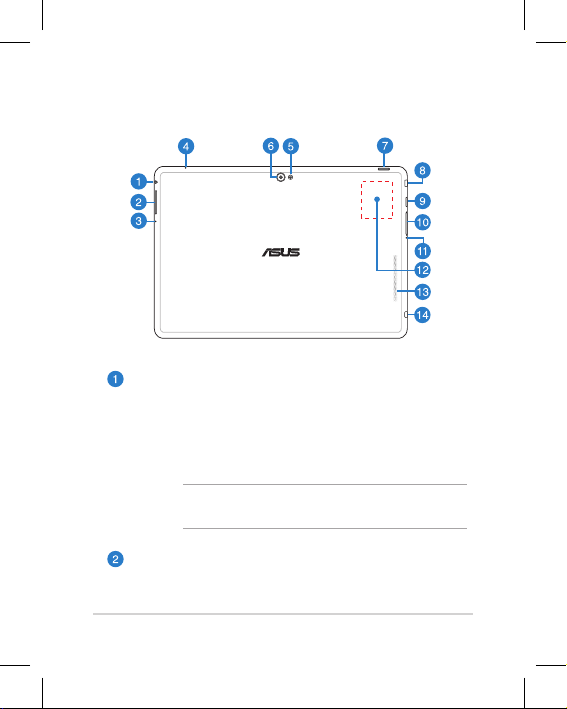
ASUS VivoTab
6
มุมมองด้านหลัง
พอร์ตแจ็คคอมโบเอาต์พุตหูฟัง/อินพุตไมโครโฟน
พอร์ตนี้อนุญาตให้คุณเชื่อมต่อสัญญาณเสียงออกของ
VivoTab ไปยังลำโพงที่มีแอมปลิฟายขับ
หรือหูฟัง นอกจากนี้
คุณยังสามารถใช้พอร์ตนี้เพื่อเชื่อมต่อ VivoTab
ของคุณไปยังไมโครโฟนภายนอกได้ด้วย
สำคัญ! สำหรับฟังก์ชั่นไมโครโฟนเข้า
แจ็คสนับสนุนเฉพาะไมโครโฟนหูฟังเท่านั้น
ปุ่มระดับเสียง
กดปุ่มนี้ เพื่อเพิ่มหรือลดระดับเสียง
Page 7
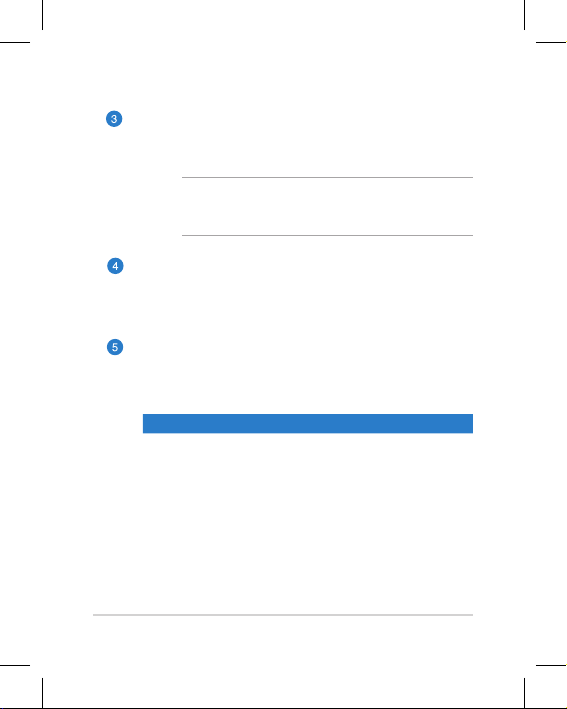
ASUS VivoTab
7
รูรีเซ็ตด้วยตัวเอง
ถ้าระบบไม่ตอบสนอง
ให้เสียบคลิปหนีบกระดาษที่ยืดออกเข้าไปในรู
เพื่อบังคับให้ VivoTab ของคุณเริ่มต้นใหม่่่
สำคัญ! การบังคับให้ระบบเริ่มต้นใหม่
อาจเป็นผลให้ข้อมูลสูญหาย
เราแนะนำให้คุณสำรองข้อมูลสำคัญของคุณเป็นประจ
ไมโครโฟน
ไมโครโฟนโมโนในตัว
สามารถใช้ในการประชุมทางวิดีโอ
การบรรยายด้วยเสียง หรือการอัดเสียงแบบ ง่ายๆ ได
แฟลช LED ของกล้อง
ใช้แฟลช LED เมื่อถ่ายภาพหรือบันทึกวิดีโอในสภาพแว
ดล้อมที่มีแสงน้อย
คุณสามารถตั้งค่าแฟลช LED ไปเป็นการตั้งค่าเหล่านี้:
การตั้งค่า คำอธิบาย
AUTO
(อัตโนมัต)ิ
ระบบใช้แฟลช LED ในขณะที่ถ่ายภาพโ
ดยอัตโนมัติตามสภาพแสงในขณะนั้น
ON (เปิด) ระบบใช้แฟลช LED ทุกครั้งในขณะที่ถ่า
ยภาพในทุกสภาพแสง
TORCH
(ไฟฉาย)
ระบบใช้แฟลช LED เป็นแสงต่อเนื่องห
รือไฟฉาย ในขณะที่ถ่ายภาพหรือบันทึ
กวิดีโอ
OFF (ปิด) ระบบปิดทำงานแฟลช LED
Page 8
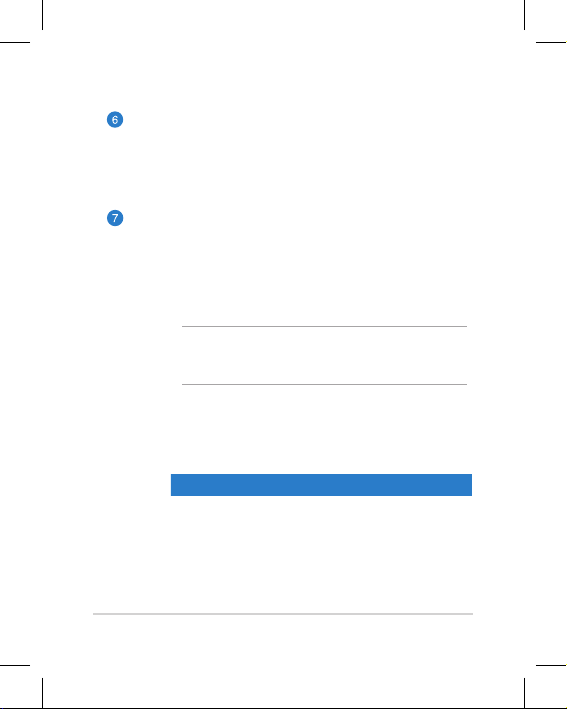
ASUS VivoTab
8
กล้องหลัง
กล้อง 8 ล้านพิกเซลในตัวนี้
ใช้สำหรับการถ่ายภาพความละเอียดสูง
หรือบันทึกวิดีโอระดับไฮเดฟฟินิชั่นโดยใช้VivoTab
ของคุณ
ปุ่มเพาเวอร
กดปุ่มเพาเวอร์เพื่อเปิดเครื่อง VivoTab ของคุณ,
สั่งให้เข้าสู่โหมดสลีป หรือไฮเบอร์เนต
และปลุกเครื่องขึ้นจากโหมดสลีป หรือไฮเบอร์เนต
กดปุ่มเพาเวอร์ค้างไว้ประมาณห้า (5) วินาที
เพื่อบังคับให้ VivoTab ของคุณปิดเครื่อง
เมื่อเครื่องค้าง
สำคัญ! การบังคับให้ระบบเริ่มต้นใหม่
อาจเป็นผลให้ข้อมูลสูญหาย
เราแนะนำให้คุณสำรองข้อมูลของคุณเป็นประจำ
ตัวแสดงสถานะพลังงานแบตเตอร
LED สองสีนี้เป็นการแสดงสถานะที่มองเห็นได้ขอ
งพลังงานแบตเตอรี่ที่เหลือ
ดูตารางด้านล่างสำหรับรายละเอียด:
สี สถานะ
สีขาว ชาร์จเต็มที่
สีส้ม โหมดกำลังชาร์จ
จาง อะแดปเตอร์ AC ไม่ได้เสียบอยู่กับ
VivoTab
Page 9

ASUS VivoTab
9
พอร์ตไมโคร HDMI
พอร์ตนี้ใช้สำหรับขั้วต่อไมโครไฮเดฟฟินิชั่นมัลติมีเดีย
อินเตอร์เฟซ (HDMI) และสอดคล้องกับ HDCP
สำหรับการเล่น HD DVD, บลูเรย์
และเนื้อหาที่มีการป้องกันอื่นๆ
สล็อตไมโคร SD การ์ด
VivoTab มาพร้อมกับสล็อตเครื่องอ่านการ์ดหน่วยค
วามจำเพิ่มเติม ที่สนับสนุนรูปแบบไมโคร SD, ไมโคร
SDHC, และไมโคร SDXC การ์ด
สล็อตไมโคร SIM การ์ด
VivoTab มาพร้อมกับสล็อตไมโคร SIM (โมดูลระบุตั
วตนผู้ใช้บริการ) การ์ดในตัว ซึ่งสนับสนุนแถบความถี่ข
องเครือข่าย GSM, WCDMA และ LTEี้
หมายเหตุ: ดูส่วน การติดตั้งไมโคร SIM การ์ด
สำหรับรายละเอียดเพิ่มเติม
รูนำถาดไมโคร SIM การ์ดออก
เสียบเข็มเปิดถาดไมโคร SIM การ์ดออกที่ให้มาลงในรู
นี้ เพื่อนำถาดไมโคร SIM การ์ดออกมา
แท็กการสื่อสารระยะใกล้ (NFC) ในตัว
แท็ก NFC ในตัวอนุญาตให้คุณแชร์รายชื่อ รูปภาพ
วิดีโอ นามบัตร และไฟล์อื่นๆ ได้อย่างสะดวกสบาย
ในการใช้แท็ก NFC, ให้วางแท็ก NFC ของVivoTab
ของคุณไว้ใกล้ๆ อุปกรณ์ที่มี NFC อื่น
Page 10

ASUS VivoTab
10
การชาร์จ VivoTab ของคุณ
เชื่อมต่อสายเคเบิลไมโคร USB
เข้ากับอะแดปเตอร์เพาเวอร์
เสียบขั้วต่อ USB เข้ากับ VivoTab ของคุณ
เสียบอะแดปเตอร์เพาเวอร์เข้ากับเต้าเสียบไฟฟ้าที่มีสา
ยกราวนด์
ในการชาร์จ VivoTab ของคุณ:
ลำโพง
VivoTab
ของคุณติดตั้งลำโพงสเตอริโอคุณภาพสูงมาให้ในตัว
นั้นควบคุมจากซอฟต์แวร
พอร์ตไมโคร USB 2.0
ใช้พอร์ตไมโคร USB (บัสอนุกรมสากล) 2.0
เพื่อชาร์จแบตเตอรี่แพคหรือจ่ายพลังงานให้กับ
VivoTab ของคุณ
Page 11

ASUS VivoTab
11
สำคัญ!
• ใช้เฉพาะอะแดปเตอร์เพาเวอร์และสายเคเบิลไมโคร USB
ที่มาพร้อม VivoTab เพื่อชาร์จ การใช้อะแดปเตอร์เพาเวอร์ช
นิดอื่นอาจทำให้ VivoTab ของคุณเสียหายได้
• โปรดลอกฟิล์มป้องกันออกจากอะแดปเตอร์เพาเวอร์
และสายเคเบิล ไมโครUSB ก่อนที่จะชาร์จ VivoTab
เพื่อป้องกันความเสี่ยง หรือการบาดเจ็บ
• ให้แน่ใจว่าคุณเสียบอะแดปเตอร์เพาเวอร์เข้ากับเต้าเสียบไฟฟ้
าที่ถูกต้อง โดยมีระดับแรงดันไฟฟ้าอินพุตที่ถูกต้อง แรงดันไฟ
ฟ้าเอาต์พุตของอะแดปเตอร์นี้คือ DC5V, 2A
• อย่าปล่อยให้ VivoTab เชื่อมต่ออยู่กับแหล่งจ่ายไฟ หลังจากที่
ชาร์จเต็มแล้ว VivoTab ไม่ได้ถูกออกแบบมาให้เสียบทิ้งไว้กับ
แหล่งจ่ายไฟเป็นระยะเวลานานๆ
• ในขณะที่ใช้ VivoTab ของคุณในโหมดอะแดปเตอร์เพาเวอร์
เต้าเสียบไฟฟ้าที่มีสายกราวนด์ต้องอยู่ใกล้กับเครื่อง และสามา
รถเข้าถึงได้ง่าย
• ชาร์จ VivoTab ของคุณเป็นเวลาแปด (8) ชั่วโมงก่อนที่จะใช้เ
ครื่องในโหมดแบตเตอรี่เป็นครั้งแรก
Page 12

ASUS VivoTab
12
การติดตั้งไมโคร SIM การ์ด
ก่อนที่คุณสามารถเชื่อมต่อไปยังเครือข่ายบรอดแบนด์มือถือโด
ยใช้ VivoTab ได้ คุณจำเป็นต้องติดตั้งไมโคร SIM (โมดูลหมา
ยเลขสมาชิก) การ์ดก่อน
ในการติดตั้งไมโคร SIM การ์ด:
ก. เสียบเข็มเปิดถาดไมโคร SIM การ์ดออกที่ให้มาลงในรูนำถา
ดไมโคร SIM การ์ดออก เพื่อนำถาดไมโคร SIM
การ์ดออกมา
Page 13

ASUS VivoTab
13
B. จัดทิศทางและวางไมโคร SIM การ์ดบนถาด
C. เสียบถาดไมโคร SIM การ์ดกลับลงในสล็อต
Page 14

ASUS VivoTab
14
ภาคผนวก
ถ้อยแถลงของคณะกรรมการการสื่อสารกลาง
อุปกรณ์นี้สอดคล้องกับกฎระเบียบ FCC ส่วนที่ 15 การทำงานต้
องเป็นไปตามเงื่อนไขสองข้อต่อไปนี้:
• อุปกรณ์ต้องไม่ก่อให้เกิดการรบกวนที่เป็นอันตราย
• อุปกรณ์ต้องสามารถทนต่อการรบกวนใดๆ ที่ได้รับ รวมทั้งก
ารรบกวนที่อาจก่อให้เกิดการทำงานที่ไม่พึง ประสงค์
อุปกรณ์นี้ได้รับการทดสอบ และพบว่าสอดคล้องกับข้อจำกัดขอ
งอุปกรณ์ดิจิตอลคลาส B ซึ่งเป็นไปตาม ส่วนที่ 15 ของกฎข้อบัง
คับของคณะกรรมการการสื่อสารกลาง (FCC) ข้อจำกัดเหล่านี้ไ
ด้รับการออกแบบ เพื่อให้การป้องกันที่เหมาะสมต่อการรบกวนที่
เป็นอันตรายในการติดตั้งบริเวณที่พักอาศัย
อุปกรณ์นี้สร้าง ใช้ และสามารถแผ่พลังงานความถี่คลื่นวิทยุ
และถ้าไม่ได้ติดตั้งและใช้อย่างเหมาะสมตามที่ระบุใน
ขั้นตอนการใช้งาน อาจก่อให้เกิดการรบกวนที่เป็นอันตรายต่อก
ารสื่อสารวิทยุ อย่างไรก็ตาม ไม่มีการรับ ประกันว่าการรบกวน
จะไม่เกิดขึ้นในกรณีที่ติดตั้งอย่างเหมาะสม ถ้าอุปกรณ์นี้ก่อให้เ
กิดการรบกวนกับ บริการการสื่อสารต่อวิทยุหรือการรับโทรทัศ
น์ ซึ่งสามารถทราบได้โดยการเปิดและปิดอุปกรณ์ คุณควร
พยายามแก้ไขการรบกวนโดยใช้วิธีดังต่อไปนี้หนึ่งหรือหลายวิธี
ร่วมกัน:
• ปรับทิศทางหรือเปลี่ยนสถานที่ของเสาอากาศรับสัญญาณ
• เพิ่มระยะห่างระหว่างอุปกรณ์และเครื่องรับสัญญาณ
• เชื่อมต่ออุปกรณ์ลงในเต้าเสียบในวงจรที่แตกต่างจากที่ใช้เสี
ยบเครื่อง รับ อยู่
• ปรึกษาตัวแทนจำหน่าย หรือช่างเทคนิควิทยุ/โทรทัศน์ที่มีปร
ะสบการณ์เพื่อขอความช่วยเหลือ
Page 15

ASUS VivoTab
15
การเปลี่ยนแปลงหรือดัดแปลงที่ไม่ได้รับการเห็นชอบโดยองค์กร
ที่มีหน้าที่รับผิดชอบเรื่องความสอดคล้อง จะทำให้สิทธิ์ในการใช้
อุปกรณ์ของผู้ใช้สิ้นสุด
เสาอากาศที่ใช้สำหรับการรับส่งสัญญาณนี้ ต้องไม่ถูกย้ายสถาน
ที่ หรือทำงานร่วมกับเสาอากาศหรือเครื่องรับส่งสัญญาณอื่นๆ
ข้อมูลการรับสัญญาณ RF (SAR)
เครื่องรุ่นนี้มีคุณสมบัติตรงตามข้อกำหนดระหว่างประเทศเกี่ยว
กับการรับสัญญาณวิทยุ
อุปกรณ์ไร้สายของคุณเป็นทั้งเครื่องส่งและเครื่องรับสัญญาณวิ
ทยุ โดยออกแบบมาให้มีความสามารถในการรับคลื่นวิทยุได้จำ
กัด คำแนะนำเหล่านี้ได้รับการพัฒนาขึ้นโดยองค์กรวิทยาศาสต
ร์อิสระ ICNIRP และ IEEE, และมีการรวมค่าเผื่อเพื่อความปลอด
ภัยที่ได้รับการออกแบบเพื่อให้มั่นใจถึงการป้องกันต่อทุกคน โด
ยไม่คำนึงถึงอายุและสุขภาพ
Page 16

ASUS VivoTab
16
ข้อกำหนดนี้ใช้หน่วยในการวัดที่รู้จักกันในชื่อ Specic
Absorption Rate หรือ SAR ขีดจำกัด SAR ของ FCC ใน
ANSI/IEEE C95.1 และ OET Bulletin 65 ส่วน C มีค่าเท่ากับ
1.6 วัตต์/กก. ค่า SAR สูงสุดสำหรับแถบความถี่แต่ละย่านถูกแส
ดงไว้ด้านล่าง:
ASUS VivoTab (FCC ID: MSQK0Y)
ค่า SAR ของ FCC
แถบความถี่ สเกล SAR
1g (W/Kg)
GSM850 1.13
GSM1900 1.03
WCDMA แถบความถี่ V 1.06
WCDMA แถบความถ IV 1.30
WCDMA แถบความถ II 1.25
LTE แถบความถ 17 0.55
LTE แถบความถ 5 0.62
LTE แถบความถ 2 1.28
LTE แถบความถ 4 1.39
WLAN2.4G 1.11
Page 17

ASUS VivoTab
17
การประกาศความสอดคล้องกับ EC
ผลิตภัณฑ์นี้สอดคล้องกับระเบียบข้อบังคับของข้อกำหนด
R&TTE 1999/5/EC คุณสามารถดาวน์โหลดประกาศความสอ
ดคล้องได้จาก http://support.asus.com
ข้อจำกัดของความรับผิดชอบ
อาจมีเหตุการณ์บางอย่างเกิดขึ้นเนื่องจากส่วนของ ASUS
หรือความรับผิดชอบอื่น คุณมีสิทธิ์ที่จะกู้คืนความเสียหายจาก
ASUS ในสถานการณ์ดังกล่าว โดยไม่คำนึงถึงหลักการที่คุณมีสิ
ทธิ์ที่จะเรียกร้องความเสียหายจาก ASUS, ASUS จะรับผิดชอบเ
ป็นจำนวนเงินของความเสียหายสำหรับการบาดเจ็บของร่างกาย
(รวมทั้งการเสียชีวิต) และความเสียหายที่เกิดขึ้นกับทรัพย์สินจริง
และทรัพย์สินส่วนบุคคลที่สามารถจับต้องได้; หรือความเสียหาย
ที่แท้จริงอื่น และความเสียหายทางตรงที่เป็นผลจากความละเลย
หรือการไม่ปฏิบัติตามหน้าที่ทางกฎหมายภายใต้ถ้อยแถลงของก
ารรับประกันนี้ ไม่มากไปกว่าราคาที่แสดงไว้ของผลิตภัณฑ์แต่ล
ะอย่าง
ASUS จะรับผิดชอบเฉพาะความเสียหาย เนื่องจากการสูญหาย
ความเสียหาย หรือการเรียกร้องใดๆ
ตามที่ระบุภายใต้ถ้อยแถลงการรับประกันนี้
ข้อจำกัดนี้ยังใช้กับผู้จำหน่ายและร้านค้าปลีกของ ASUS ด้วย
นี่เป็นความรับผิดชอบสูงสุดที่ ASUS,
ผู้จำหน่าย หรือร้านค้าปลีกของคุณจะรับผิดชอบ
Page 18

ASUS VivoTab
18
ASUS จะไม่รับผิดชอบใดๆ เกี่ยวกับสถานการณ์เหล่านี้:
(1) บริษัทอื่นเรียกร้องความเสียหายจากคุณ;
(2) การสูญหาย หรือความเสียหายของรายการบันทึกหรือข้อมูล
ของคุณ; หรือ (3) ความเสียหายพิเศษ,
อุบัติเหตุ หรือความเสียหายทางอ้อม หรือความเสียหายที่เกิดขึ้น
ตามมา (รวมทั้งการสูญเสียผลกำไร
หรือการที่ไม่สามารถประหยัดได้) แม้ว่า ASUS,
ผู้จำหน่าย หรือร้านค้าปลีกของคุณจะได้รับแจ้งว่าอาจมีความเป็
นไปได้ที่จะเกิดความเสียหายเหล่านั้น
การป้องกันการสูญเสียการได้ยิน
เพื่อป้องกันความเสียหายของระบบรับฟังที่อาจเป็นไปได้
อย่าฟังด้วยระดับเสียงที่สูงเป็นระยะเวลานาน
สำหรับประเทศฝรั่งเศส ตามที่จำเป็นต้องดำเนินการตามบทบั
ญญัติของฝรั่งเศสที่ L. 5232-1, อุปกรณ์นี้ได้รับการทดสอ
บว่าสอดคล้องกับข้อกำหนดแรงดันเสียงในมาตรฐาน NF EN
50332-2:200NF และ EN 50332-1:20000
Page 19

ASUS VivoTab
19
เครื่องหมาย CE
เครื่องหมาย CE สำหรับอุปกรณ์ที่ไม่มี LAN ไร้สาย/บ
ลูทูธ
รุ่นที่ส่งมอบของอุปกรณ์นี้ สอดคล้องกับความต้องการของ
ข้อกำหนด EEC ที่ 2004/108/EC
“ความเข้ากันได้ทางแม่เหล็กไฟฟ้า”
และ 2006/95/EC “ข้อกำหนดแรงดันไฟฟ้าต่ำ”
ข้อมูลการสัมผัสถูก RF (SAR) - CE
อุปกรณ์นี้มีคุณสมบัติตรงตามข้อกำหนด EU (1999/519/EC)
เกี่ยวกับข้อจำกัดในการสัมผัสถูกสนามแม่เหล็กไฟฟ้าของผู้คนใ
นที่สาธารณะทั่วไป ตามวิธีของการป้องกันสุขภาพ
ข้อจำกัดต่างๆ เป็นส่วนของคำแนะนำที่ครอบคลุมสำหรับการป้อ
งกันในที่สาธารณะทั่วไป คำแนะนำเหล่านี้ได้รับการพัฒนาขึ้นแ
ละตรวจสอบโดยองค์กรวิทยาศาสตร์อิสระ ผ่านการประเมินของ
การศึกษาทางวิทยาศาสตร์ตามปกติและทั่วถึง หน่วยของการวัด
ขีดจำกัดที่แนะนำของสภายุโรปสำหรับอุปกรณ์มือถือต่างๆ คือ “อั
ตราดูดซึมเฉพาะ” (SAR) และขีดจำกัด SAR คือ 2.0 วัตต์/กก.
เฉลี่ยต่อน้ำหนักเนื้อเยื่อร่างกาย 10 กรัม อุปกรณ์มีคุณสมบัติต
รงตามข้อกำหนดของคณะกรรมการระหว่างประเทศ เกี่ยวกับก
ารป้องกันการแผ่รังสีแบบนันไอโอไนซิ่ง (ICNIRP)
Page 20

ASUS VivoTab
20
สำหรับการทำงานที่อยู่ใกล้กับร่างกาย อุปกรณ์นี้ได้รับการทดส
อบและมีคุณสมบัติสอดคล้องกับคำแนะนำในการสัมผัสถูกของ
ICNRP และมาตรฐานของสหภาพยุโรป EN 62311 และ EN
62209-2 SAR ถูกวัดเมื่ออุปกรณ์สัมผัสกับร่างกายโดยตร
งในขณะที่กำลังส่งสัญญาณที่ระดับความแรงเอาต์พุตสูงสุด
ในทุกย่านความถี่ของอุปกรณ์มือถือ
ค่า SAR สูงสุดสำหรับแถบความถี่แต่ละย่านถูกแสดงไว้ด้านล่าง:
ค่า SAR ของ CE
แถบความถี่ SAR 10g
(W/Kg)
GSM900 1.05
GSM1800 0.79
WCDMA แถบความถี่ V* 0.51
WCDMA แถบความถ VIII 0.73
WCDMA แถบความถ I 1.38
LTE แถบความถ 20 0.63
LTE แถบความถ 3 1.07
LTE แถบความถ 7 0.71
* ใช้ไม่ได้ในประเทศแถบยุโรปส่วนใหญ่
Page 21

ASUS VivoTab
21
ข้อกำหนดด้านความปลอดภัยทางไฟฟ้า
ผลิตภัณฑ์ที่ใช้กระแสไฟฟ้าสูงถึง 6A และมีน้ำหนักมากกว่า
3 กก. ต้องใช้สายไฟที่ได้รับการรับรองที่ มากกว่า หรือเท่ากับ:
H05VV-F, 3G, 0.75mm2 หรือ H05VV-F, 2G, 0.75mm
2
บริการรีไซเคิล/การนำกลับของ ASUS
โปรแกรมการรีไซเคิลและนำกลับของ ASUS
มาจากความมุ่งมั่นของเราในการสร้างมาตรฐานสูงสุดสำหรับก
ารปกป้องสิ่งแวดล้อมของเรา เราเชื่อว่าการให้ทางแก้ปัญหาสำห
รับคุณ จะทำให้สามารถรีไซเคิลผลิตภัณฑ์ แบตเตอรี่
และชิ้นส่วนอื่นๆ รวมทั้งวัสดุบรรจุหีบห่อของเราอย่างมีความรับ
ผิดชอบ โปรดไปที่
http://csr.asus.com/english/Takeback.htm
สำหรับข้อมูลในการรีไซเคิลอย่างละเอียดในภูมิภาคต่างๆ
ประกาศเกี่ยวกับการเคลือบ
สำคัญ! เพื่อให้เป็นฉนวนไฟฟ้า
และรักษาความปลอดภัยเกี่ยวกับไฟฟ้า
มีการใช้สารเคลือบเพื่อป้องกันตัวเครื่องของ ASUS
แท็บเล็ต ยกเว้นที่ ด้านข้างซึ่งมีพอร์ต IO อย
Page 22

ASUS VivoTab
22
การทิ้งอย่างเหมาะสม
มีความเสี่ยงจากการระเบิด
ถ้าใส่แบตเตอรี่ชนิดที่ไม่ถูกต้อง
ทิ้งแบตเตอรี่ที่ใช้แล้วตามขั้นตอนที่ระบุไว้
ห้ามทิ้งแบตเตอรี่ลงในถังขยะของชุมชน
สัญลักษณ์ถังขยะ
มีล้อถูกขีดฆ่ามีความหมายว่าห้ามทิ้งแบตเตอรี่ลงใ
นถังขยะ ของชุมชน
อย่าทิ้งเครื่อง VivoTab ปะปนกับของเสียในชุมชน
ได้รับการออกแบบเพื่อให้นำชิ้นส่วนต่างๆ มาใช้ซ้ำ
และ รีไซเคิลได้อย่างเหมาะสม
สัญลักษณ์ถังขยะติดล้อที่มี เครื่องหมายกากบาท
เป็นการระบุว่าไม่ควรทิ้งผลิตภัณฑ์
(อุปกรณ์ไฟฟ้า, อิเล็กทรอนิกส์
และแบตเตอรี่เหรียญที่มี ส่วนประกอบของปรอท)
ปะปนไปกับของเสียทั่วไปจาก ภายในบ้าน
ตรวจสอบกฎระเบียบใน ท้องถิ่น
เกี่ยวกับวิธี กำจัด เครื่องใช้ไฟฟ้าทิ้ง
อย่าทิ้ง VivoTab ลงในกองไฟ อย่าลัดวงจรหน้าสั
มผัสต่างๆ อย่าถอดชิ้นส่วน VivoTab
Page 23

ASUS VivoTab
23
ข้อมูลเกี่ยวกับลิขสิทธิ์
ห้ามทำซ้ำ ส่งต่อ คัดลอก เก็บในระบบที่สามารถเรียกกลับมาได้
หรือแปลส่วนหนึ่งส่วนใดของคู่มือฉบับนี้เป็นภาษาอื่น
ซึ่งรวมถึงผลิตภัณฑ์และซอฟต์แวร์ที่บรรจุอยู่ภายใน
ยกเว้นเอกสารที่ผู้ซื้อเป็นผู้เก็บไว้เพื่อจุดประสงค์ในการสำรองเท่านั้น
โดยไม่ได้รับความยินยอมเป็นลายลักษณ์อักษรอย่างชัดแจ้งจาก
ASUSTeK COMPUTER INC. (“ASUS”)
ASUS และโลโก้ VivoTab เป็นเครื่องหมายการค้าของ
ASUSTek Computer Inc.
ข้อมูลในเอกสารนี้อาจเปลี่ยนแปลงได้โดยไม่ต้องแจ้งให้ทราบ
ลิขสิทธิ์ถูกต้อง ฉ 2012 ASUSTeK COMPUTER INC.
สงวนลิขสิทธ
ผู้ผลิต
ASUSTek COMPUTER INC.
ที่อยู่ เมือง
4F, No. 150, LI-TE RD., PEITOU,
TAIPEI 112, TAIWAN
ประเทศ
TAIWAN
ตัวแทนที่ได้รับการ
แต่งตั้งในยุโรป
ASUS COMPUTER GmbH
ที่อยู่ เมือง
HARKORT STR. 21-23, 40880 RATINGEN
ประเทศ
GERMANY
ชื่อรุ่น: K0Y (ME400CL)
Page 24

ASUS VivoTab
24
